Cómo agregar accesos directos de texto personalizados a iOS

Escribir el mismo texto una y otra vez: direcciones de correo electrónico, números de teléfono, etc. puede envejecer. Si te encuentras diciendo lo mismo varias veces en tu iPhone, hay una manera más fácil. Al agregar accesos directos de texto al sistema, puede escribir oraciones completas con solo unas pocas letras.
Si bien es posible que no pueda obtener una lista de las cosas que escribe a menudo en la parte superior de la cabeza, hay muchas situaciones cuando esto sea útil:
- Direcciones de correo electrónico
- Nombres / direcciones / números de teléfono
- Frases comunes: "Te llamaré en un segundo", "¿dónde estás?", "¿Almuerzo hoy?" etc.
- Símbolos o emoticones complejos (como ಠ_ಠ)
Bien, ¿estás a bordo? Hagamos esto.
Primero, vaya al menú Configuración, luego toque "General".

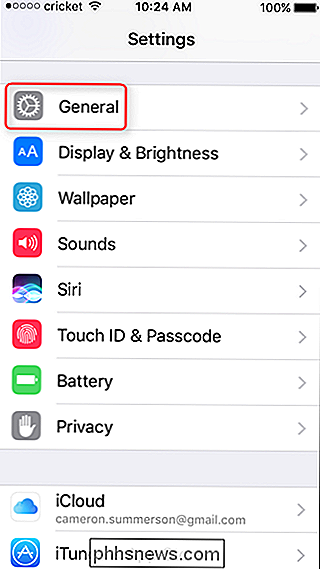
En este menú, desplácese hacia abajo hasta "Teclados", luego a "Reemplazo de texto".
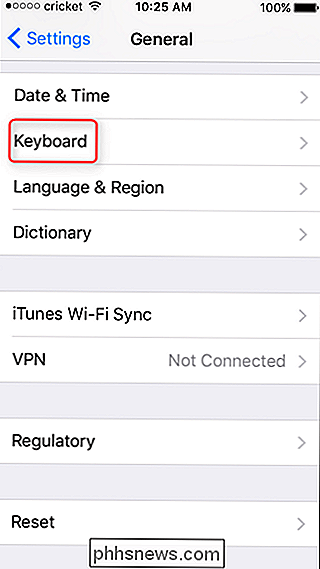
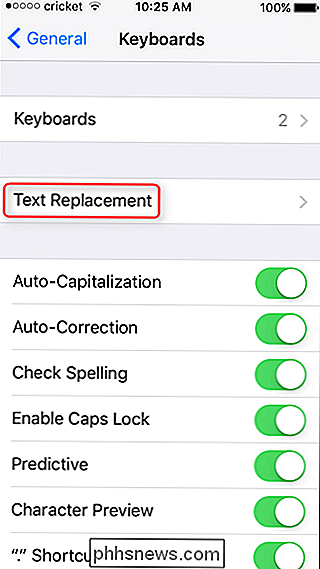
Ya debería haber una entrada prefabricada en este menú: "omw", que se ampliará automáticamente a "¡En camino!"
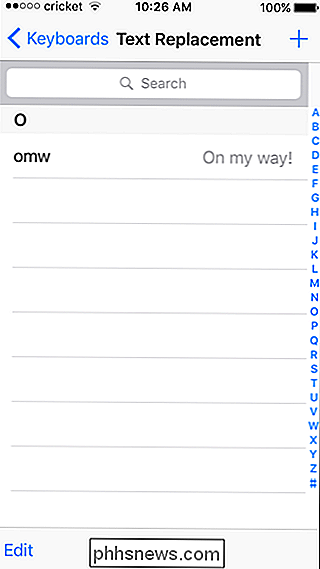
Para agregar sus propias frases personalizadas, toque el signo más en la esquina superior derecha. A partir de ahí, solo agregue su frase, junto con el texto abreviado. Súper simple.
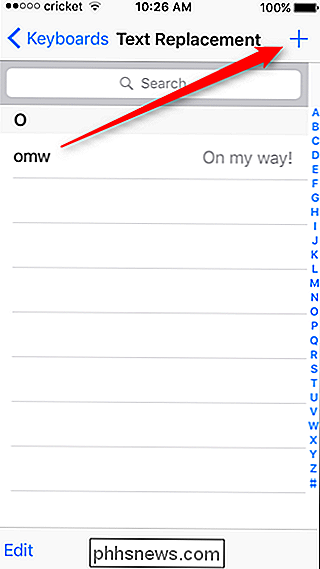
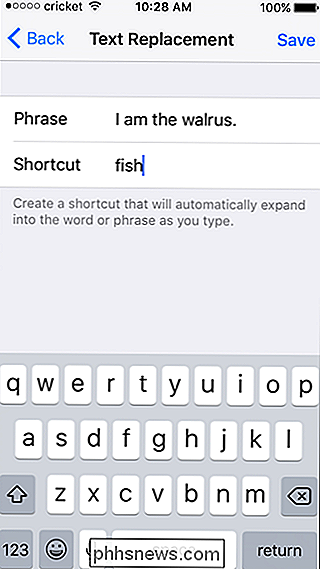
Estas frases no distinguen entre mayúsculas y minúsculas, y también funcionan en todos los teclados de terceros. Incluso se sincronizan con iCloud, por lo que funcionarán en todos tus dispositivos. Eso es increíble.
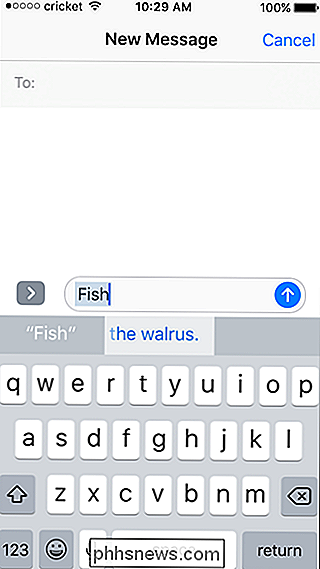


Cómo ver varias páginas a la vez en Word
Al diseñar su documento en Word, a veces es útil ver varias páginas en la pantalla a la vez, especialmente si tiene un monitor grande . Ver varias páginas a la vez le permite tener una idea de cómo se ve su diseño general. NOTA: Usamos Word 2013 para ilustrar esta función. Debe estar en la vista "Diseño de impresión" para ver varias páginas en una vez.

¿Cuál es la diferencia entre Linux y BSD?
Tanto Linux como los BSD son sistemas operativos libres y de código abierto similares a Unix. Incluso usan gran parte del mismo software: estos sistemas operativos tienen más cosas en común que diferencias. Entonces, ¿por qué todos existen? Hay más diferencias de las que podemos cubrir aquí, especialmente diferencias filosóficas sobre la forma en que uno debería construir un sistema operativo y licenciarlo.



